Editor X : Gérer vos interactions
Temps de lecture : 4 min
Editor X passe à Wix Studio, notre nouvelle plateforme pour les agences et les freelances.En savoir plus sur Wix Studio
Gérer les interactions que vous avez créé pour votre page afin de les maintenir à jour. À partir du panneau Inspecteur, vous pouvez ajouter d'autres animations à un élément, modifier celles existantes ou supprimer celles dont vous n'avez plus besoin.
Dans cet article, apprenez comment :
Ajout d'une nouvelle interaction
Ajoutez plus d’interactions de survol ou de clic à votre élément. Chaque élément peut afficher une animation d'un clic et d'un survol - ceux-ci sont marqués comme Individuel sur la liste - mais cela peut déclencher des animations dans plusieurs autres éléments en même temps.
Pour ajouter une nouvelle interaction
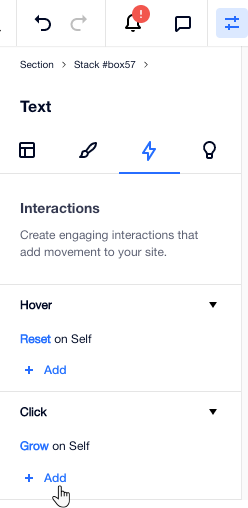
Modifier une animation existante
Après avoir vu l'apparence et le comportement de votre animation sur votre site, vous pouvez effectuer quelques ajustements. Modifiez la façon dont l'animation commence, l'élément qui montre l'animation, ou sélectionnez une animation complètement différente.
Pour modifier une animation existante :
- Sélectionnez l'élément concerné.
- Cliquez sur l'icône Inspecteur
 en haut de l'Editor X.
en haut de l'Editor X. - (Dans l'inspecteur) Cliquez sur l'onglet Interactions
 .
. - Cliquez sur une animation pour la modifier.
- Choisissez ce que vous souhaitez modifier dans votre animation :
- Cliqué / Survol : Modifiez la façon dont l'animation commence.
- Élément animé : Sélectionnez un élément différent pour afficher l'animation.
- Prédéfinies : Choisissez une autre animation préconçue.
- Personnalisé : Cliquez sur l'icône Plus d'actions
 à côté de votre animation pour la modifier, la renommer ou la supprimer.
à côté de votre animation pour la modifier, la renommer ou la supprimer.
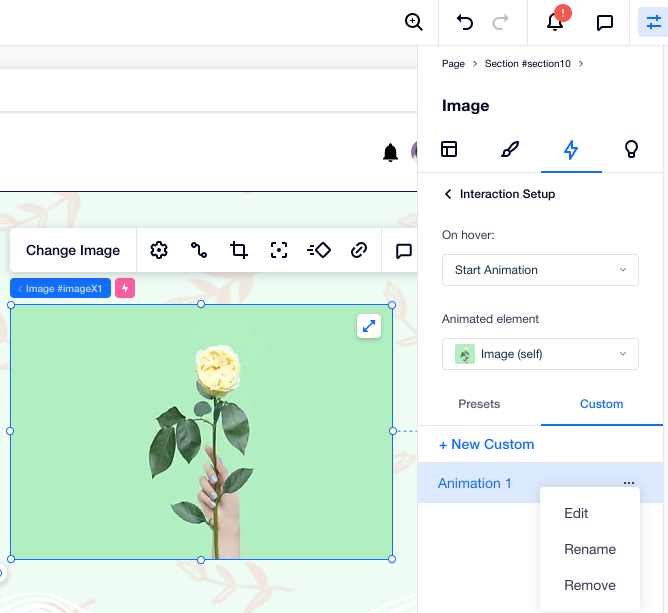
Prévisualiser une animation
Vous pouvez prévisualiser vos animations directement dans l'Éditeur pour vous assurer qu'elles ont fière allure avant la mise en ligne.
Pour prévisualiser une animation
- Sélectionnez l'élément concerné.
- Cliquez sur l'icône Inspecteur
 en haut de l'Editor X.
en haut de l'Editor X. - (Dans l'inspecteur) Cliquez sur l'onglet Interactions
 .
. - Survolez une animation et cliquez sur l'icône Plus d'actions
 .
. - Cliquez sur Aperçu.
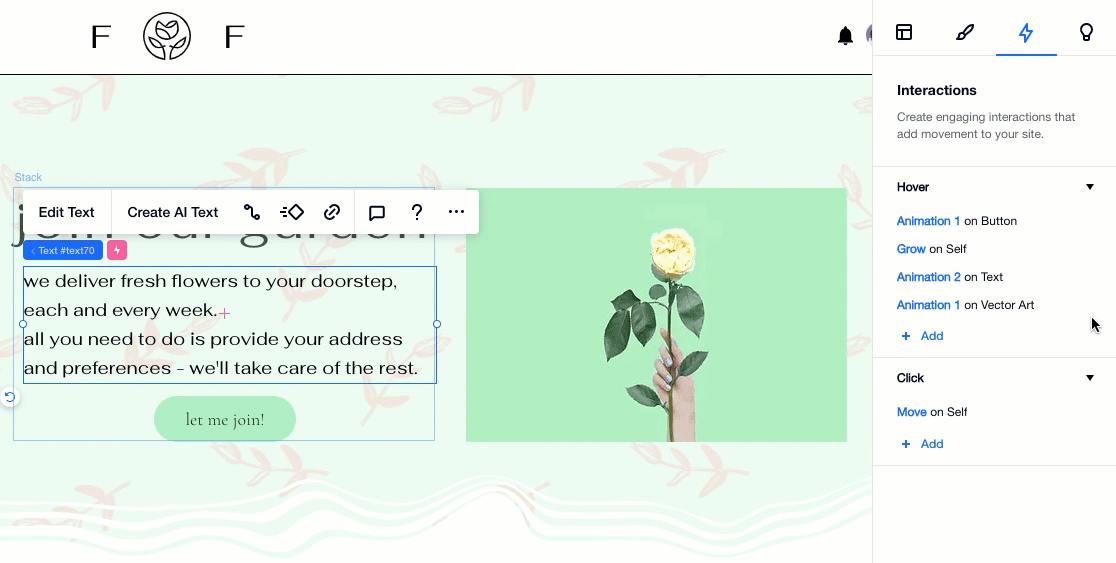
Supprimer une animation d'un élément
Vous pouvez supprimer les animations que vous ne souhaitez pas que votre élément apparaisse.
Pour supprimer une animation d'un élément :
- Sélectionnez l'élément concerné.
- Cliquez sur l'icône Inspecteur
 en haut de l'Editor X.
en haut de l'Editor X. - (Dans l'inspecteur) Cliquez sur l'onglet Interactions
 .
. - Survolez une animation et cliquez sur l'icône Plus d'actions
 .
. - Cliquez sur Supprimer.
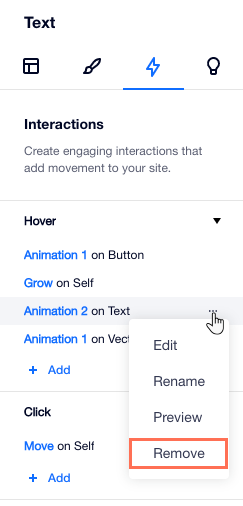
Cela vous a-t-il aidé ?
|